Comment créer un fond d'écran 3D sous iOS 26 - guide pour débutants
 Théodore Rodin
Théodore Rodin- Updated on 2025-09-12 to iOS 26
Personnaliser votre iPhone avec des fonds d’écran à effet de profondeur lui donne un souffle de nouveauté. Dans ce guide simple, vous apprendrez à créer un fond d’écran 3D iOS 26, à définir un fond d’écran 3D iOS 26 et à activer l’effet de profondeur iOS 26 sur votre écran de verrouillage. Nous expliquons comment définir un fond d’écran 3D sous iOS 26, quels appareils prennent en charge l’effet de profondeur d’iOS 26, et comment obtenir un fond d’écran 3D iOS 26 même sur des modèles qui ne le prennent pas en charge nativement. Nous abordons aussi les fonctions 3D disponibles dans la version bêta d’iOS 26.

- Partie 1 : Présentation des fonctions d’iOS 26 — Fond d’écran 3D / Photos
- 1.1 : Que sont les fonds d’écran / photos 3D d’iOS 26 ?
- 1.2 : Appareils compatibles pour créer des photos 3D
- Partie 2 : Comment définir un fond d’écran / photo 3D sous iOS 26 (facile)
- Partie 3 : Transformer n’importe quelle image en photo 3D — guide pour modèles non pris en charge
- Partie 4 : Une seule action pour réparer un photo 3D qui ne fonctionne pas sur iOS 26 ? (sans perte de données)
Partie 1 : Présentation des fonctions d’iOS 26 — Fond d’écran 3D / Photos
Avec iOS 26, Apple a introduit des fonctions intéressantes comme les fonds d’écran 3D qui apportent profondeur et mouvement à votre écran. Voyons comment ces fonds d’écran fonctionnent et quels appareils prennent en charge la nouvelle fonctionnalité 3D d’iOS 26.
1.1 : Que sont les fonds d’écran / photos 3D d’iOS 26 ?
iOS 26 ajoute la prise en charge des scènes spatiales, ce qui permet à l’image de votre écran de verrouillage d’afficher de la profondeur. Autrement dit, lorsque vous inclinez votre téléphone, certaines parties de l’image se déplacent, créant une impression de couches. Cet effet est appelé « fond d’écran 3D iOS 26 » ou « effet de profondeur iOS 26 ». Ces fonds d’écran s’appuient sur la cartographie de profondeur et l’apprentissage automatique pour générer un effet de parallaxe à partir d’images plates ou prises en mode Portrait. Une fois appliqué, votre écran de verrouillage réagit aux inclinaisons, donnant une sensation de légèreté et de mouvement.
1.2 : Appareils compatibles pour créer des photos 3D
Tous les modèles ne permettent pas de générer des images avec données de profondeur. Pour obtenir un fond d’écran 3D iOS 26, il faut des appareils équipés d’outils de profondeur ou du mode Portrait. Voici ceux qui sont compatibles :
- Série iPhone 12 et modèles ultérieurs
- Séries iPhone 13, 14 et 15
- L’iPhone 11 supporte iOS 26 mais les scènes spatiales requièrent un iPhone 12 ou plus récent.
Si votre appareil fournit des données de profondeur, vous pouvez créer un fond d’écran 3D iOS 26 directement avec les outils intégrés — l’effet de profondeur d’iOS 26 est alors natif. Sinon, il faudra recourir à une solution tierce.
Partie 2 : Comment définir un fond d’écran / photo 3D sous iOS 26 (facile)
Définir un fond d’écran 3D sous iOS 26 est simple et ne demande que quelques tapotements. Que vous ayez créé une scène spatiale ou utilisé une photo 3D, vous pouvez l’appliquer directement à votre écran de verrouillage ou à l’écran d’accueil. Voici comment définir un fond d’écran 3D iOS 26 et profiter immédiatement de l’effet de profondeur.
Étape 1 : Ouvrez l’application Photos et choisissez l’image que vous souhaitez transformer en 3D.
Étape 2 : Touchez l’icône en haut à droite de l’écran pour activer la fonction « Activer la scène spatiale ».
Étape 3 : Patientez quelques secondes le temps qu’iOS 26 traite l’image et génère l’effet de profondeur 3D.
Étape 4 : Voilà ! Votre photo est désormais une image 3D avec l’effet de profondeur iOS 26.
En inclinant votre téléphone, vous verrez l’effet de profondeur iOS 26 en action. C’est ainsi que l’on active un fond d’écran 3D iOS 26 sur les modèles compatibles.
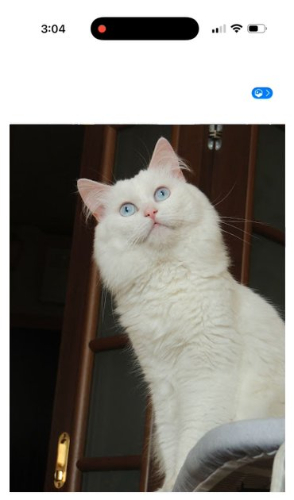
Partie 3 : Transformer n’importe quelle image en photo 3D — guide pour modèles non pris en charge
Si votre iPhone ne prend pas en charge nativement le mode Portrait ou l’effet de profondeur, vous pouvez malgré tout profiter d’un fond d’écran 3D iOS 26 en utilisant des applications tierces. Ces outils utilisent l’IA pour simuler la profondeur, ce qui rend possible l’obtention d’un fond d’écran 3D iOS 26 même sur des modèles plus anciens.
CapCut
CapCut est une application d’édition vidéo très utilisée qui inclut un effet « 3D Zoom ». Cet outil ajoute un mouvement fluide de style parallaxe à vos photos, idéal pour des fonds d’écran animés. C’est une bonne façon de simuler l’effet de profondeur d’iOS 26 sur des appareils non compatibles, notamment pour des fonds vidéo courts.
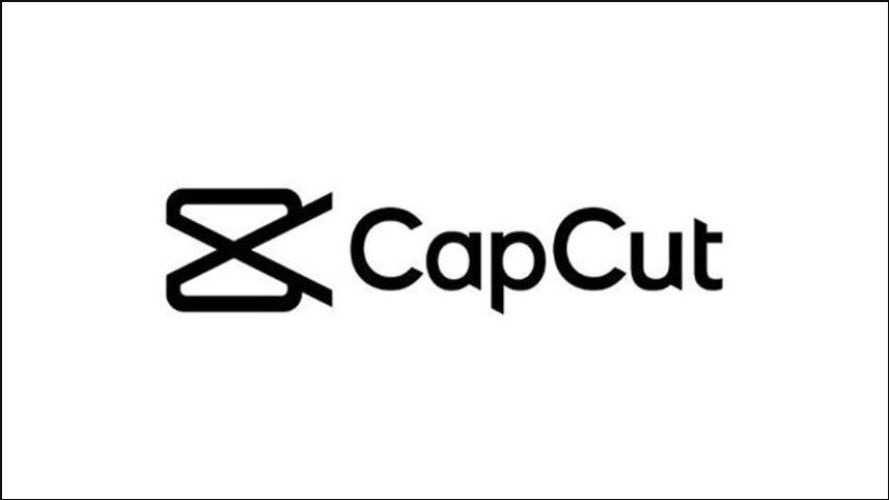
LucidPix
LucidPix est un amélioreur de photos basé sur l’IA capable de transformer n’importe quelle image plate en image 3D. Il ajoute des couches de profondeur réalistes aux images 2D, permettant l’export et la définition en tant que fond d’écran 3D statique iOS 26. LucidPix est simple d’utilisation et fonctionne bien même sur d’anciens iPhone.
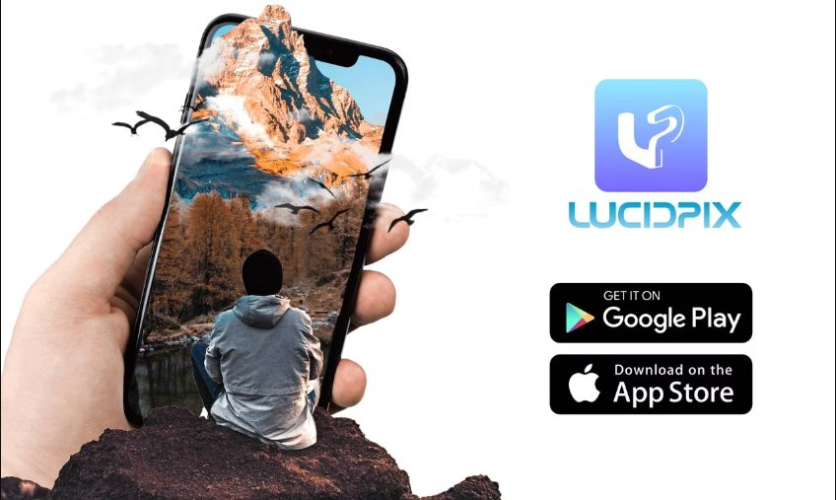
Focos
Focos est une application photo qui propose un contrôle manuel de la profondeur, permettant d’ajuster les points de focalisation et le flou d’arrière‑plan. Elle est idéale pour créer des fonds d’écran iOS 26 de haute qualité et personnalisés. Focos offre davantage de contrôle qu’un outil automatique comme LucidPix, particulièrement pour les portraits.

Étapes pour définir un fond d’écran 3D sur n’importe quel iPhone (exemple LucidPix)
- Téléchargez et installez LucidPix depuis l’App Store.
- Ouvrez l’application et choisissez une photo de votre galerie.
- Appliquez l’effet 3D en utilisant le filtre proposé.
- Enregistrez la photo 3D dans votre pellicule.
- Définissez-la comme fond d’écran de l’écran de verrouillage en suivant les étapes de configuration précédentes.
Partie 4 : Une seule action pour réparer une photo 3D qui ne fonctionne pas sur iOS 26 ? (sans perte de données)
Parfois, la fonction de fond d’écran 3D en version bêta d’iOS 26 ou la fonctionnalité de scène spatiale peut cesser de fonctionner correctement. Vous pouvez constater la disparition de l’effet de profondeur 3D ou l’absence de l’option pour l’activer. Cela est souvent dû à des bugs logiciels, des mises à jour iOS incomplètes ou de petits dysfonctionnements système. Plutôt que d’effectuer une réinitialisation d’usine (qui effacerait tout), vous pouvez utiliser UltFone iOS System Repair. Cet outil répare les problèmes système en toute sécurité, sans perte de données. Il est compatible avec tous les iPhone sous iOS 26 et versions antérieures, et se lance en quelques clics.
Principaux avantages d’UltFone iOS System Repair :
- Répare plus de 150 problèmes iOS : résout rapidement des problèmes comme l’écran noir, le logo figé et des fonctions défaillantes, y compris les soucis liés aux fonds d’écran 3D, sans perte de données.
- Rétrogradation iOS en un clic : permet de revenir facilement d’une version bêta d’iOS 26 vers une version stable si la fonction fond d’écran 3D pose problème.
- Compatibilité avec les dernières versions iOS : entièrement compatible avec iOS 26 et antérieur, ce qui en fait un outil fiable pour tout utilisateur d’iPhone.
- Protection de vos données : contrairement à une réinitialisation d’usine, il préserve toutes vos photos, applications, messages et réglages durant la réparation.
- Facile à utiliser : pas de compétences techniques requises : connectez votre appareil, cliquez pour réparer et restaurez des fonctions comme l’effet de profondeur iOS 26.
Étapes pour réparer si les scènes spatiales (effet de profondeur) échouent :
- Étape 1Téléchargez et installez UltFone iOS System Repair sur votre ordinateur. Connectez votre iPhone avec un câble USB, lancez l’outil et choisissez l’option « Mise à jour / Rétrogradation iOS » depuis l’écran d’accueil.
- Étape 2Sélectionnez « Rétrograder » pour commencer. UltFone détectera automatiquement le modèle de votre iPhone et la version iOS actuelle. Cliquez sur « Démarrer la rétrogradation » pour continuer.
- Étape 3UltFone téléchargera le fichier IPSW iOS 17 adapté à votre appareil. Cela peut prendre quelques minutes selon votre connexion. Gardez votre iPhone connecté pendant toute la procédure.
- Étape 4Une fois le fichier téléchargé, UltFone passera en mode récupération et installera le micrologiciel. Suivez les instructions à l’écran, puis cliquez sur « Terminé » une fois l’opération achevée.
- Étape 5Votre iPhone redémarrera avec une version stable d’iOS et votre fond d’écran 3D iOS 26 ou la fonction effet de profondeur devrait être de nouveau opérationnelle — sans perte de données.



Conclusion
En résumé, créer un fond d’écran 3D iOS 26 est simple : utilisez les fonctions spatiales d’iOS 26 sur les appareils compatibles, ou convertissez vos images et appliquez‑les via l’interface de fond d’écran. Le fond d’écran 3D iOS 26, l’effet de profondeur iOS 26 et le depth effect apportent à votre écran de verrouillage un rendu vivant et stratifié. Si un problème survient, des outils comme UltFone iOS System Repair peuvent aider à résoudre les problèmes de la bêta iOS 26 liés aux fonds d’écran 3D sans perte de données.
Pour gérer des PDF ou signer des documents avant de les utiliser comme fonds d’écran, vous pouvez aussi utiliser Tenorshare PDNob PDF Editor dans votre usage quotidien. Profitez de votre nouveau look 3D et amusez‑vous à personnaliser votre iPhone avec un fond d’écran 3D iOS 26 !

 Théodore Rodin
Théodore Rodin